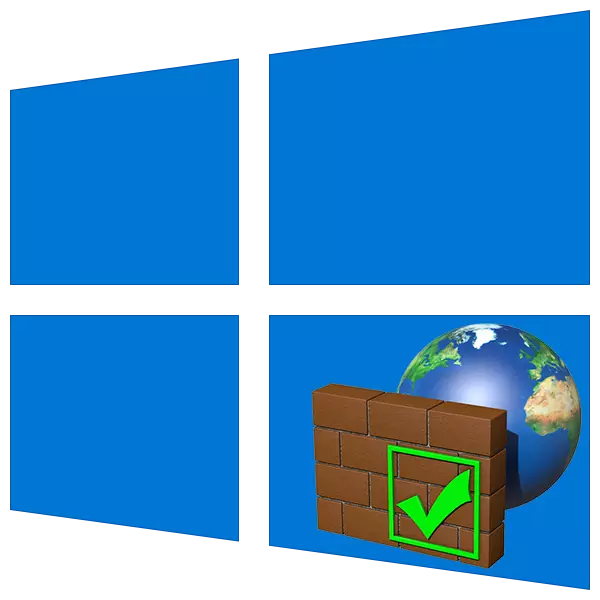
许多与Internet合作的程序都具有自动将允许规则添加到安装程序中的Windows防火墙的功能。在某些情况下,未执行此操作,并且可以阻止应用程序。在本文中,我们将讨论如何通过将项目添加到例外列表来允许访问网络。
在防火墙之外申请
此过程允许您快速为任何程序创建规则,允许它接收并将数据发送到网络。大多数情况通常我们面临着在线访问,各种信使,邮政客户或广播软件的游戏进行安装时。此外,可能需要这样的设置来从开发人员服务器接收定期更新。
- 通过Windows + S键的组合打开系统搜索,然后输入“防火墙”单词。转到引渡中的第一个链接。

- 我们使用应用程序和组件转到“交互权限”部分。

- 按按钮(如果有效)“更改参数”。
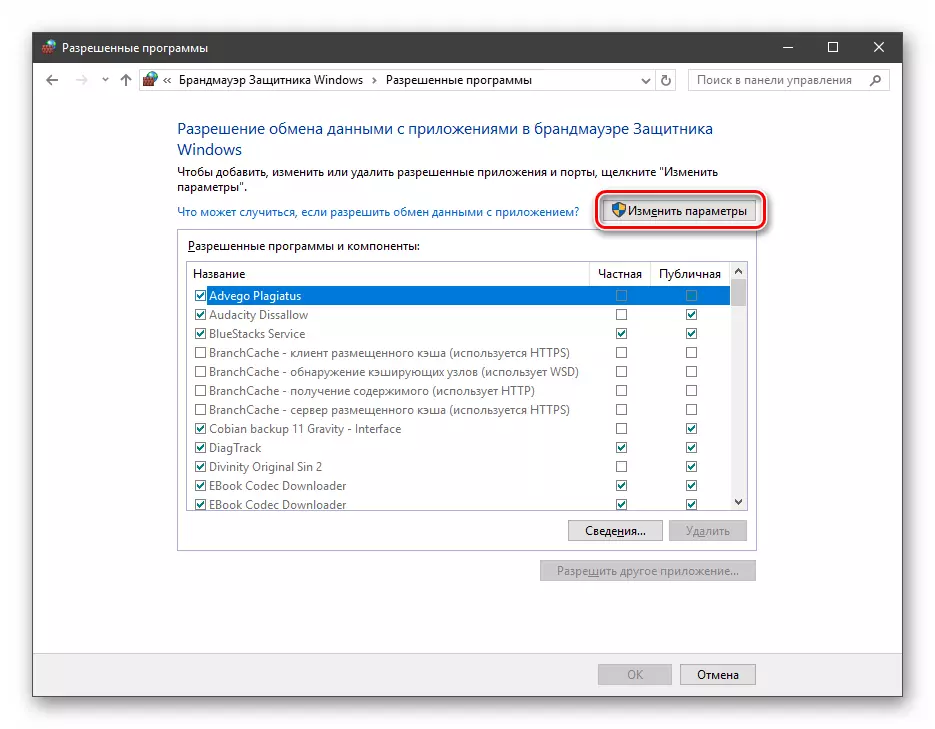
- 接下来,通过单击屏幕截图中指定的按钮,转到添加新程序。
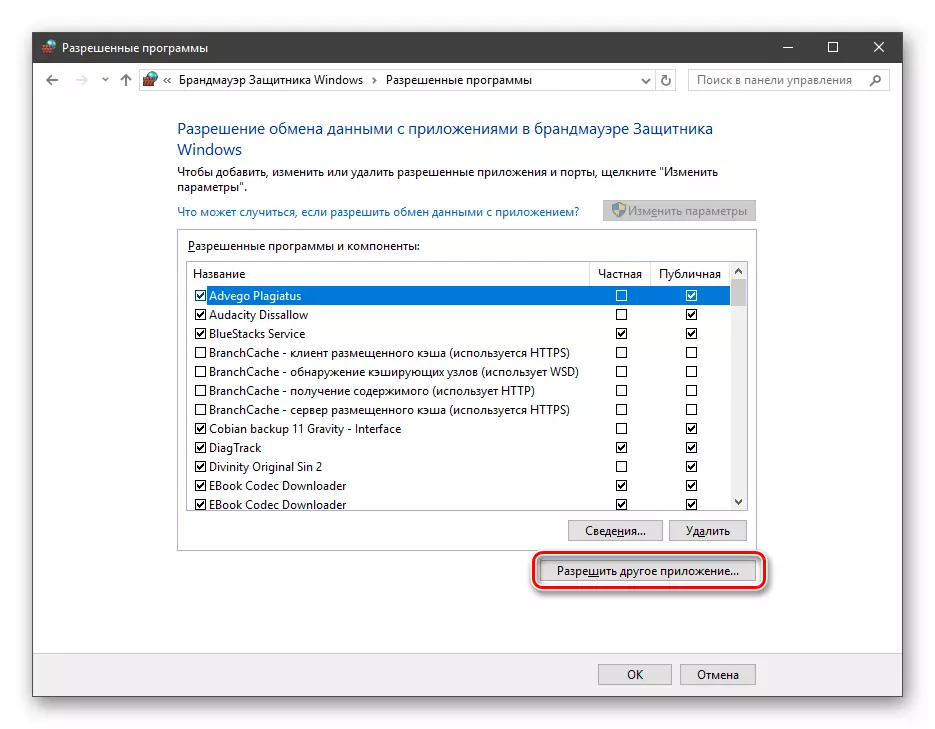
- 点击“评论”。
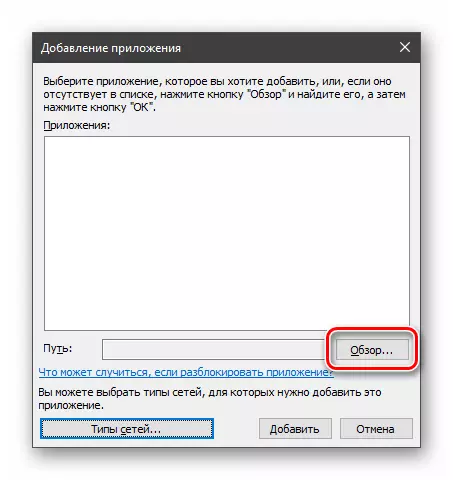
我们正在寻找一个具有EXE扩展的程序文件,选择它,然后单击“打开”。
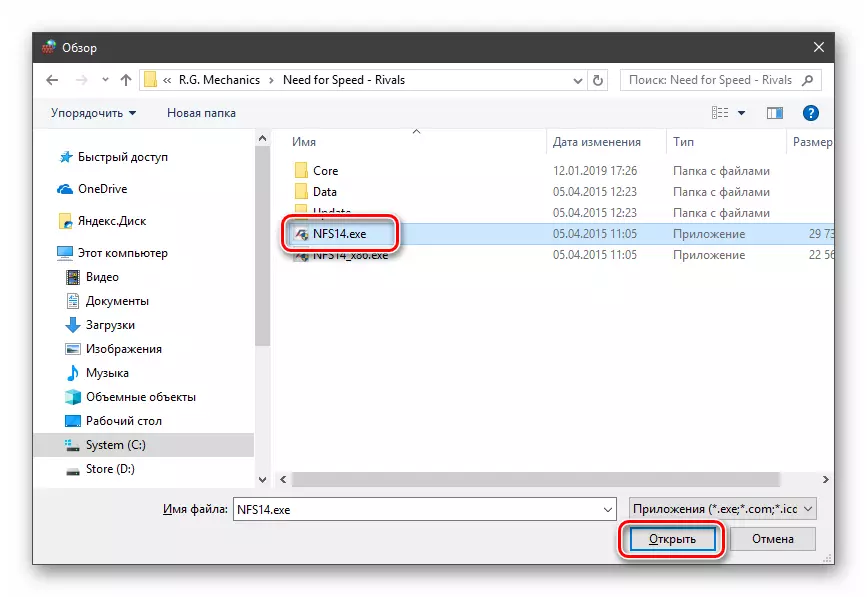
- 转到选择将使用创建规则的网络类型,即软件将能够接收和传输流量。
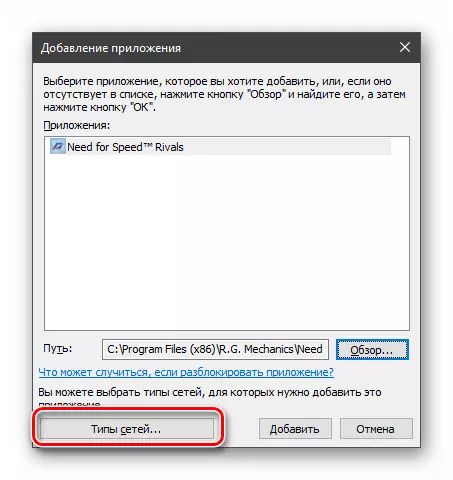
默认情况下,系统建议直接允许Internet连接(公共网络),但如果在计算机和提供程序之间存在路由器,或者在“LAN”上计划游戏,则放置第二个复选框(私有网络)。
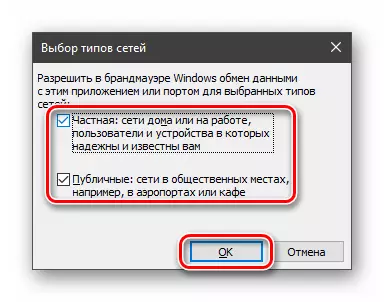
因此,我们将应用程序添加到防火墙的例外。执行类似的行动,不要忘记他们导致安全性降低。如果您不确定软件在何处“敲门”,以及传输和接收的数据是什么,最好拒绝创建权限。
